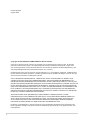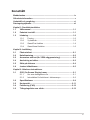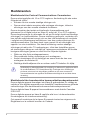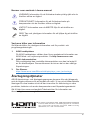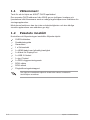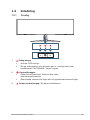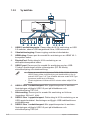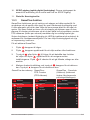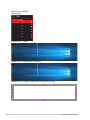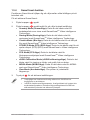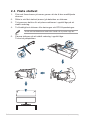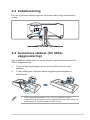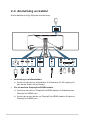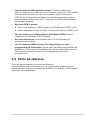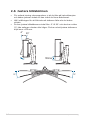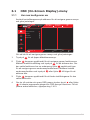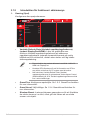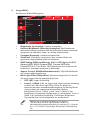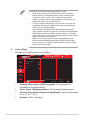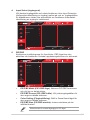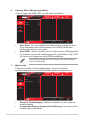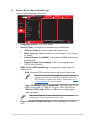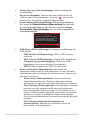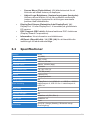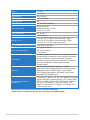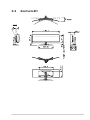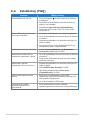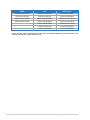Asus ROG Swift OLED PG49WCD Användarguide
- Kategori
- TV-apparater
- Typ
- Användarguide

E13863
USER GUIDE
ROG
SWIFT OLED PG49WCD

ii
Copyright © 2023 ASUSTeK COMPUTER INC. Med ensamrätt.
Ingen del av denna manual, inklusive de produkter och programvara som beskrivs i den, får återges,
överföras, kopieras eller lagras i ett registreringssystem eller översättas till något språk i någon form
eller med några medel, förutom dokumentationen som förvaras av köparen för säkerhetskopiering, utan
uttryckligt skriftligt tillstånd från ASUSTeK Computer Inc. ("ASUS").
Produktgarantin eller servicen kommer inte att förlängas om: (1) produkten är reparerad, modierad eller
ändrad, såvida inte sådan reparation, modiering eller ändring har godkänts skriftligen av ASUS, eller (2)
serienumret för produkten är oläsligt eller saknas.
ASUS LEVERERAR DENNA MANUAL "I BEFINTLIGT SKICK" UTAN GARANTI AV NÅGOT SLAG,
VARKEN UTTRYCKLIGA ELLER UNDERFÖRSTÅDDA, INKLUSIVE MEN INTE BEGRÄNSAT TILL
UNDERFÖRSTÅDDA GARANTIER FÖR SÄLJBARHET ELLER LÄMPLIGHET FÖR ETT VISST SYFTE.
UNDER INGA OMSTÄNDIGHETER SKA ASUS, DESS STYRELSELEDAMÖTER, CHEFER, ANSTÄLLDA
ELLER AGENTER HÅLLAS ANSVARIGA FÖR INDIREKTA, SPECIELLA ELLER FÖLJDSKADESTÅND
(INKLUSIVE SKADESTÅND FÖR FÖRLUST AV VINST, AFFÄRSVERKSAMHET, ANVÄNDNING ELLER
DATA, AVBROTT I AFFÄRSVERKSAMHET OCH LIKNANDE) ÄVEN OM ASUS HAR INFORMERATS
OM MÖJLIGHETEN ATT SÅDANA SKADESTÅND KAN UPPSTÅ SOM ETT RESULTAT AV DEFEKTER
ELLER FEL I DENNA HANDBOK ELLER PRODUKT.
SPECIFIKATIONER OCH INFORMATION I DENNA MANUAL LÄMNAS ENDAST UT SOM
INFORMATION OCH KAN ÄNDRAS NÄR SOM HELST UTAN FÖREGÅENDE MEDDELANDE OCH
SKALL INTE TOLKAS SOM ETT ÅTAGANDE AV ASUS. ASUS ÅTAR SIG INGET ANSVAR ELLER
SKYLDIGHET FÖR FEL ELLER ORIKTIGHETER SOM KAN FÖREKOMMA I DENNA HANDBOK,
INKLUSIVE DE PRODUKTER OCH DEN MJUKVARA SOM BESKRIVS HÄRI.
Produkter och företagsnamn i denna manual kan vara registrerade varumärken eller varumärken som
tillhör respektive företag och används enbart för identiering eller förklaring och till ägarens fördel, utan
intrångsavsikt.
Första upplagan
Augusti 2023

iii
Innehåll
Meddelanden ............................................................................................... iv
Säkerhetsinformation .................................................................................. v
Underhåll och rengöring ............................................................................ vi
Återtagningstjänster .................................................................................. vii
Kapitel 1: Produktintroduktion
1.1 Välkommen! .................................................................................. 1-1
1.2 Paketets innehåll .......................................................................... 1-1
1.3 Inledning ....................................................................................... 1-2
1.3.1 Frontvy ............................................................................ 1-2
1.3.2 Vy bakifrån ...................................................................... 1-3
1.3.3 GamePlus-funktion ......................................................... 1-4
1.3.4 GameVisual-funktion ....................................................... 1-6
Kapitel 2: Inställning
2.1 Fästa stativet ................................................................................ 2-1
2.2 Kabelhantering ............................................................................. 2-2
2.3 Avmontera stativet (för VESA-väggmontering) ......................... 2-2
2.4 Anslutning av kablar .................................................................... 2-3
2.5 Sätta på skärmen ......................................................................... 2-4
2.6 Justera bildskärmen .................................................................... 2-5
Kapitel 3: Allmänna instruktioner
3.1 OSD (On-Screen Display)-meny ................................................. 3-1
3.1.1 Hurmankongurerarom ................................................ 3-1
3.1.2 Introduktion för funktioner i skärmmenyn ........................ 3-2
3.2 Specikationer ............................................................................. 3-9
3.3 Konturmått .................................................................................. 3-11
3.4 Felsökning (FAQ) ....................................................................... 3-12
3.5 Tidtagningslista som stöds ....................................................... 3-13

iv
Meddelanden
Meddelande från Federal Communications Commission
Dennaenhetuppfyllerdel15avFCC-reglerna.Användningfårskeunder
följande två villkor:
• Enhetenfårinteorsakaskadligastöringaroch
• Dennaenhetmåsteaccepteraallamottagnastörningar,inklusive
störningarsomkanorsakaoönskadefunktioner.
Dennautrustninghartestatsochbefunnitsöverensstämmamed
gränsernaförendigitalenhetavKlassB,enligtdel15avFCC-reglerna.
Dessabegränsningarärutformadeförattgeettrimligtskyddmotskadliga
störningarienheminstallation.Dennautrustninggenererar,använderoch
kanutstrålaradiofrekventenergiochomdeninteinstallerasochanvänds
ienlighetmedtillverkarensinstruktioner,kandenorsakastörningarför
radiokommunikation.Detnnsdockingengarantiförattstörningarinte
uppstårienvissinstallation.Omdennautrustningorsakarskadliga
störningarpåradio-ellerTV-mottagningen,vilketkanfastställasgenom
attutrustningenstängsavochslåspå,uppmanasanvändarenattförsöka
korrigerastörningengenomenellereraavföljandeåtgärder:
• Riktaomellerflyttamottagarantennen.
• Ökaavståndetmellanutrustningenochmottagaren.
• Anslututrustningentilletteluttagpåenannankretsändensom
mottagarenäranslutentill.
• Rådfrågaåterförsäljarenellerenerfarenradio/TV-teknikerförhjälp.
Användningavskärmadekablarföranslutningavskärmentillgrakkortetkrävs
förattsäkerställaattFCC-föreskrifternaföljs.Ändringarellermodieringar
pådennaenhetsominteuttryckligengodkäntsavdensomansvararför
överensstämmelsekanupphävaanvändarensbehörighetattanvändadenna
utrustning.
Meddelande från kanadensiska kommunikationsdepartementet
DennadigitalaapparatöverstigerinteKlassB-gränsvärdenförutsläppav
radiobrusfråndigitalaapparatersomfastställtsibestämmelsernagällande
radiostörningarfrånkanadensiskakommunikationsdepartementet.
DennadigitalaklassB-apparatöverensstämmermeddirektivCanadian
ICES-003.
DennadigitalaapparatavklassBuppfyllerallakravidekanadensiska
förordningarnaominterferensutrustning.
CetappareilnumériquedelaclasseBrespectetouteslesexigencesdu
RéglementsurlematérielbrouillerduCanada.

v
Säkerhetsinformation
• Innanskärmeninstallerasläsnogaigenomalldokumentationsom
medföljdeförpackningen.
• Förebyggbrandellerelstötargenomattinteutsättaskärmenförregn
eller väta.
• Försökinteattöppnaskärmhöljet.Defarligaspänningarnainutiskärmen
kanorsakaallvarligapersonskador.
• Omströmförsörjningenär trasig, försök inte att reparera den själv.
Kontaktaenbehörigserviceteknikerellerdinåterförsäljare.
• Innanduanvänderprodukten,kontrolleraattallakablarärkorrektanslutna
ochattströmkablarnainteärskadade.Omduupptäckernågonskada,
kontakta omedelbart din återförsäljare.
• Fackochöppningarpåbaksidanellerovansidanavhöljetäravseddaför
ventilation.Blockeraintedessafack.Placeraaldrigprodukteninärheten
avelleröverettvärmeelementellerenvärmekälla,ominteenlämplig
ventilation tillhandahålls.
• Denbörendastanvändasanslutentilldensortsströmkällasomanges
påetiketten.Omduärosäkerpåvilkentypavströmförsörjningduhari
hemmet,rådfrågadinåterförsäljareellerdittelbolag.
• Användenlämplig strömkontakt som överensstämmer med ditt
standarden för ditt lokala elnät.
• Överbelastaintesladdosorellerförlängningssladdar.Överbelastningkan
orsaka brand eller elektriska stötar.
• Undvikattutsättaproduktenfördamm,fuktochextrematemperaturer.
Placerainteskärmenpåplatserdärdenkanblivåt.Placeraskärmen
på en stabil yta.
• Kopplaurenhetenvidåskväderelleromdeninteskaanvändasunderen
längretid.Dettaskyddardenfrånskadaorsakadavspänningssprång.
• Tryckaldriginföremålellerspillvätskaiöppningarnapåskärmenshölje.
• Förattgaranteratillfredsställandefunktioner,användendastbildskärmen
medUL-märktadatorermedlämpligtkonfigureradeuttagmärkta100-
240VAC.
• Omdufårtekniskaproblemmedbildskärmen,kontaktaenkvalificerad
serviceteknikerelleråterförsäljaren.
• Justeringavvolymkontrollensåvälsomutjämnarentillandrainställningar
änmittlägetkanökautgångsspänningenförhörlurarochöronsnäckor
ochdärmedljudtrycksnivån.

vi
Dennasymbolmeddenöverkorsadesoptunnanangerattprodukten(elektrisk,
elektroniskutrustningochknappcellsbatterimedkvicksilver)inteskaplaceras
ikommunaltavfall.Kontrolleralokalaföreskrifterförbortskaffandeav
elektroniska produkter.
AEEEyönetmeliğineuygundur
Underhåll och rengöring
• Innan du lyfter eller flyttar på skärmen är det bäst att först koppla ifrån
kablarochnätsladd.Användkorrektlyftteknikvidplaceringavskärmen.
Närdulyfterellerbörskärmen,hållidesskanter.Lyftinteskärmenvia
stativet eller kabeln.
• Rengöring.Stängavprojektornochdraurnätsladden.Rengörskärmytan
medendammfri,mjuktrasa.Svårafläckarkantasbortmedentygduk
somärfuktadmedettmiltrengöringsmedel.
• Undvikattanvändaettrengöringsmedelsominnehålleralkohol eller
aceton.Användrengöringsmedelavsedda för användning på LCD-
skärmar.Sprutaaldrigrengöringsmedeldirektpåskärmeneftersomdet
kandroppainiskärmenochorsakaelektriskastötar.
Följande symptom är normal för skärmen:
• Skärmenkanflimraviddenförstaanvändningenpågrundav
fluorescerandeljus.Stängavochslåsedanpåströmförsörjningenigen
för att se till att flimrandet försvinner.
• Dukanseenaningenojämnljusstyrkapåskärmenberoendepådet
skrivbordsmönster som du använder.
• Närsammabildvisasifleratimmarkanenefterbildavföregåendeskärm
visasefterattduharändratbild.Skärmenåterhämtarsiglångsamteller
såkandustängaavskärmenifleratimmar.
• Närskärmenblirsvartellerblinkar,ellerintefungerarlängre,kontakta
dinåterförsäljareellerserviceverkstadförattåtgärdadet.Försökinte
reparera skärmen själv!

vii
Normer som används i denna manual
VARNING!Informationförattförhindraskadorpådigsjälvnärdu
försökerutföraenåtgärd.
FÖRSIKTIGHET!Informationförattförhindraskadorpå
komponenternärduförsökerutföraenåtgärd.
VIKTIGT!InformationsomduMÅSTEföljaförattslutföraen
åtgärd.
OBS!Tipsochytterligareinformationföratthjälpadigattslutföra
enåtgärd.
Vart man hittar mer information
Seföljandekällorförytterligareinformationochförprodukt-och
programuppdateringar.
1. ASUS webbplatser
PåASUSwebbplatservärldenövernnsuppdateradinformationom
ASUShård-ochmjukvaruprodukter.Sehttp://www.asus.com
2. Valfri dokumentation
Dittproduktpaketkaninnehålladokumentationsomkanhalagtstill
avdinåterförsäljare.Dessadokumentärinteendelavdenvanliga
förpackningen.
3. Om immer
https://www.asus.com/Microsite/display/eye_care_technology/
Återtagningstjänster
ASUSåtervinnings-ochåtertagningsprogramkommerfrånvårtåtagande
motdehögstanormernaförattskyddavårmiljö.Vitrorpåatttillhandahålla
lösningarförvårakundersåattdekantaansvarföråtervinningavvåra
produkter,batterierochandrakomponentersamtförpackningsmaterial.
Gå till http://csr.asus.com/english/Takeback.htm för information om
återvinningienannanregion.
DeantagnavarumärkenaHDMI,HDMIHigh-DenitionMultimedia
Interface,HDMItradedressochHDMI-logotypernaärvarumärken
ellerregistreradevarumärkensomtillhörHDMILicensing
Administrator,Inc.iUSAochandraländer.

1-1 Kapitel 1: Produktintroduktion
Kapitel 1: Produktintroduktion
1.1 Välkommen!
TackförattduköpteenASUS® OLED spelskärm!
DensenasteOLED-skärmenfrånASUSgerentydligare,bredareoch
ljusstarkarebildtillsammansmedenmängdegenskapersomförbättrardin
visningsupplevelse.
Meddessafunktionerkandunjutaavbekvämlighetenochdenhärliga
visuellaupplevelsensomskärmengerdig!
1.2 Paketets innehåll
Kontrolleraattförpackningeninnehållerföljandeobjekt:
OLED-bildskärm
Snabbstartsguide
Garantikort
1xStrömsladd
1xHDMI-kabelmedultrahöghastighet
1xKabelförDisplayPort
1xUSB3.2-kabel
1xtyp-C-kabel
1xROGväggmonteringssats
ROG-väska
ROG-etikett
Färgkalibreringstestrapport
Omnågotavovanståendeobjektärskadatellersaknas,kontaktadin
återförsäljare omedelbart.

1-2
ROG Swift OLED PG49WCD spelskärm
1.3 Inledning
1.3.1 Frontvy
1 2 3
1. Stäng-knapp
• AvslutaOSD-menyn.
• Slåpåskärmmenynnärskärmengårinivilolägeellervisar
meddelandet"NOSIGNAL"(ingensignal).
2. Kontrollknappar.
• Sätterpåskärmmenyn.Aktiveradetvalda
skärmmenyalternativet.
• Öka/minskavärdenellerflyttadittvaluppåt/neråt/vänster/höger.
3. Power (ström)-knapp: Slåpå/avbildskärmen.

1-3 Kapitel 1: Produktintroduktion
1.3.2 Vy bakifrån
USB
90W
USB
90W
2 3 109187654
1
11
1. USB2.0 nedströmsportar:DessauttagärtillföranslutningavUSB
2.0-enheter,såsomUSB-tangentbord/-mus,USB-minneetc.
2. Växelströmsingång:Dennaingångansluterströmsladden.
3. HDMI-uttag:DennaportäravseddföranslutningavenHDMIV2.1-
kompatibel enhet.
4. DisplayPort:Dettauttagärtillföranslutningaven
skärmportskompatibel enhet.
5. USB-C-port.DennaportäravseddföranslutningmedenUSB-
C-kabel.Anslutningenstödervideosignaler(DPAltMode),
strömförsörjningochdataöverföring.
• Portengermax.20V/4,5A(inklusive5V/3A,9V/3A,15V/3A,20V/4,5A).
USB-C-portenstöderströmförsörjningochdataöverföring.Omdu
ansluterUSBType-C-tillType-A-kabelnaktiverasendastUSBType-
A-portarna(nedströms)påskärmen.
• Friskrivningsklausul:AnslutnaUSB-C-enhetermåstestödjaDPAlt
Mode.
6. USB3.2 Gen 1 nedströmsport: När uppströmsporten är ansluten.
AnslutningenmöjliggörUSB3.2-portpåbildskärmenoch
strömförsörjning5V/1,5A.
7. Hörlursuttag:Dennaportäravseddföranslutningavhörlurar
(impedans:32Ωvid1kHz).
8. USB3.2 Gen 1 uppströmsport:Dettauttagärtillföranslutningaven
USB-uppströmskabel.AnslutningenmöjliggörUSB-hubbfunktionen
på bildskärmen.
9. USB3.2 Gen 1 nedströmsport: När uppströmsporten är ansluten.
AnslutningenmöjliggörUSB3.2-portpåbildskärmenoch
strömförsörjning5V/0,9A.

1-4
ROG Swift OLED PG49WCD spelskärm
10. SPDIF-utgång (optisk digital ljudutgång):Dennautgångsportär
avseddföranslutningtillenenhetsomharenSPDIF-ingång.
11. Plats för Kensington-lås
1.3.3 GamePlus-funktion
GamePlus-funktionengerettverktygochskaparenbättrespelmiljöför
användarenärdespelarolikatyperavspel.Hårkorsetsöverlagringmed
6olikaalternativgörattdukanväljadetsompassarbästfördetspeldu
spelar.Detnnsocksåentimerochettstoppurpåskärmensomdukan
placeratillvänsterpåskärmensåattdukanhållakollpåspeltiden,medan
FPS-räknaren(bilderpersekund)meddelardighursmidigtspeletgår.
Sniper-funktionen(endasttillgänglignärHDRärinaktiveratpåenheten)är
anpassadförförstapersonsskjutare.Dukanväljaförstoringsgradochtyp
avanpassningisekvens.
För att aktivera GamePlus:
1. Flytta knappenåthöger.
2. Flytta knappenuppåt/neråtförattväljamellanolikafunktioner.
3. Tryckpå ellerytta tillhöger för att bekräfta den funktion
duväljerochytta uppåt/neråtförattnavigera mellan
inställningarna.Flytta tillvänsterförattgåtillbaka,stängaaveller
avsluta.
4. Markeraönskadinställningochtryckpå knappen för att aktivera
den.Tryckpå knappen för att avaktivera den.
GamePlus-huvudmeny GamePlus -
FPS Counter
(FPS-räknare)
GamePlus - Crosshair
(Hårkors)(hårkorset
ändrarfärgberoende
påbakgrundsfärgen)
GamePlus
FPS Counter
Crosshair
Sniper
Timer
Stopwatch
Display Alignment
FPS Counter
OFF
Number
Bar Graph
Crosshair
Dynamic Crosshair
OFF

1-5 Kapitel 1: Produktintroduktion
GamePlus - Sniper
(Krypskytt)
Sniper
OFF
1.2x
1.2x
1.5x
1.5x
2.0x
2.0x
GamePlus-Timer
29:58
GamePlus-Stopwatch(Stoppur)
00:02
GamePlus-DisplayAlignment(Skärminriktning)

1-6
ROG Swift OLED PG49WCD spelskärm
1.3.4 GameVisual-funktion
FunktionenGameVisualhjälperdigattväljamellanolikabildlägenpåett
bekvämt sätt.
För att aktivera GameVisual:
1. Flytta knappen uppåt.
2. Flytta knappen uppåt/nedåtförattväljaönskadinställning.
• Scenery Mode (Sceneriläge): Detta är det bästa valet för
landskapsfoto som visas med GameVisualTMVideointelligence
Technology.
• Racing Mode (Racing-läge): Detta är det bästa valet för
racingspelmedGameVisualTMVideointelligenceTechnology.
• Cinema Mode (Bio-läge): Detta är det bästa valet för att titta på
film med GameVisualTMVideointelligenceTechnology.
• RTS/RPG Mode (RTS-/RPG-läge): Detta är det bästa valet för att
spelarollspel(RTS)/(RPG)medGameVisualTMVideointelligence
Technology.
• FPS Mode (FPS-läge): Detta är det bästa valet för
förstapersonsskjutspel med GameVisualTMVideointelligence
Technology.
• sRGB Calibration Mode (sRGB kalibreringsläge): Detta är det
bästavaletförvisningavbilderochgrafikfrånendator.
• MOBA Mode (MOBA-läge):DettaärdetbästavaletförMOBA-
spel med GameVisualTMVideointelligenceTechnology.
• User Mode (Användarläge): Fler poster är justerbara i
färgmenyn.
3. Tryckpå förattaktiverainställningen.
• Iracinglägetkanfunktionerna6-axligmättnadochVividPixelinte
konfigurerasavanvändaren.
• IsRGBärfunktionernafärgtemperatur,6-axligmättnadochkontrastinte
användarkongurerbara.SkärmensfärgrymdbegränsastillsRGBoch
skärmstorleken påverkar inte skärmens ljusstyrka.

2-1 Kapitel 2: Inställning
Kapitel 2: Inställning
2.1 Fästa stativet
1. Fästochxerabasenpåarmengenomattdraåtdenmedföljande
skruven.
2. Riktainochfäststativet(armen)påbaksidanavskärmen.
3. Tvåpersonerbehövsförattplaceraskärmeniupprättlägepåett
stabiltunderlag.
4. TaförsiktigtbortskärmenfrånkartongenochEPS-förpackningen.
Undvikattlutabildskärmenbakåtellerframåtnärdupackaruppden.
5. Placeraskärmenpåettstabiltunderlagiupprättläge.
Tabortskyddsplasten.

2-2
ROG Swift OLED PG49WCD spelskärm
2.2 Kabelhantering
Dukanorganiserakablarnagenomattplacerademenligtillustrationen
nedan:
USB
90W
USB
90W
2.3 Avmontera stativet (för VESA-
väggmontering)
Denavskiljbaraställningenfördennaskärmärspecielltkonstrueradför
VESAväggmontering.
1. Tryckpåfrigöringsknappenförattlossastativet(armen)från
skärmen.
2. Tabortställningen.Monterasedanväggfästetpåbaksidanav
bildskärmen.
• VESAväggmonteringssatsen(100x100mm)inhandlasseparat.
• EndastföranvändningmedUL-märktväggmonteringssatsmedminstavikt-
belastningpå22,7kg(skruvstorlekärM4x10mm).

2-3 Kapitel 2: Inställning
2.4 Anslutning av kablar
Anslutkablarnaenligtföljandeinstruktioner:
USB
90W
USB
90W
• Anslutning av strömsladden:
a. AnslutenaändenavnätsladdentillskärmensACIN-ingångoch
denandraändentilletteluttag.
• För att ansluta DisplayPort/HDMI-kabeln:
a. AnslutenaändenavDisplayPort/HDMI-kabelntillbildskärmens
DisplayPort/HDMI-port.
b. AnslutdenandraändenavDisplayPort/HDMI-kabelntilldatorns
DisplayPort/HDMI-port.

2-4
ROG Swift OLED PG49WCD spelskärm
• För att använda USB typ-A/B-portarna:Tadenmedföljande
USB3.2-kabelnochanslutdenmindreänden(type-B)avUSB-kabeln
tillskärmensUSB-portochdenstörreänden(type-A)tilldatorns
USB3.2-port.Kontrolleraattdatornärinstalleradmeddetsenaste
operativsystemetWindows10/11.DettagörattUSB-hubbfunktionen
påskärmenfungerar.
• Använda USB-C-porten:
a. AnslutenaändenavUSB-C-kabelntillbildskärmensUSB-C-port.
b. AnslutdenandraändenavUSB-C-kabelntillenhetensUSB-C-port.
• För att ansluta den optiska digitala ljudkabeln S/PDIF:Anslut
högtalarentillskärmensSPDIF-utgång.
• Använda hörlurarna:Anslutändenmed3,5mmljuduttagtill
skärmenshörlursuttag.
• För att använda USB2.0-porten för uppgradering av fast
programvara på undersidan:Sparadennyafastaprogramvaranpå
hårddisken.Anslutsedanhårddiskentillbildskärmensnedströmsport.
Följanvisningarnapåskärmenförattuppgraderadenfasta
programvaran.
2.5 Sätta på skärmen
Tryckpå på skärmen för att slå på skärmen.
Omströmindikatornäraktiveradocheningångskällaupptäcks,lyser
strömindikatornrödförattindikeraattskärmenärpåslagen.LED-lampan
lyserinteienergisparläget.

2-5 Kapitel 2: Inställning
2.6 Justera bildskärmen
• Föroptimalvisningrekommenderarviattdutittarpåhelaskärmytan
ochsedanjusterarvinkelntilldenvinkeldufinnerbekvämast.
• Hålliställningenförattförhindraattskärmenfallernärduändrar
vinkeln.
• Dukanjusterabildskärmensvinkelfrån-5°till20°ochdenkanvridas
15°frånantingenvänsterellerhöger.Dukanocksåjusteraskärmens
höjd inom ±100 mm.
-5° 20°
100mm
15° 15°

3-1
ROG Swift OLED PG49WCD spelskärm
Kapitel 3: Allmänna instruktioner
3.1 OSD (On-Screen Display)-meny
3.1.1 Hur man kongurerar om
Användkontrollknapparnapåskärmenförattnavigeragenommenyn
ochgörajusteringar.
Gaming
Image
Color
Input Select
PIP/PBP
ROG SWIFT PG49WCD
Racing Mode
GameVisual
DisplayPort
Input Source
OFF
HDR
5120 x 1440 144Hz
Variable Refresh Rate
GamePlus
GameVisual
Shadow Boost
Back Enter ExitVolume 50
Görsåhärförattnavigeragenommenynochgörajusteringar:
1. Tryckpå för att öppna bildskärmsmenyn.
2. Flytta knappenuppåt/neråtförattnavigeragenomfunktionerna.
Markeraönskadinställningochtryckpå för att aktivera den. Om
denvaldafunktionenharenundermenyytta uppåt/neråtigen
förattnavigeragenomundermenyfunktionerna.Markeraönskad
undermenyfunktionochtryckpå ellerytta tillhögerföratt
aktivera den.
3. Flytta knappenuppåt/neråtförattändrainställningarnaförden
valda funktionen.
4. OmduvillavslutaochsparaOSD-menyntryckerdupå elleryttar
åtvänsterupprepadegångertillsOSD-menynförsvinner.Föratt
justeraandrafunktioner,upprepasteg1till3.

3-2 Kapitel 3: Allmänna instruktioner
3.1.2 Introduktion för funktioner i skärmmenyn
1. Gaming (Spel)
Konfigureradinaspelpreferenser.
Gaming
Image
Color
Input Select
PIP/PBP
ROG SWIFT PG49WCD
Racing Mode
GameVisual
DisplayPort
Input Source
OFF
HDR
5120 x 1440 144Hz
Variable Refresh Rate
GamePlus
GameVisual
Shadow Boost
Back Enter ExitVolume 50
• Variable Refresh Rate (Variabel uppdateringsfrekvens)
(endast DisplayPort/HDMI):Låterengrafikkällasom
stödsavVariabeluppdateringsfrekvensattskärmens
uppdateringsfrekvensjusterasdynamisktbaseratpåvanlig
bildfrekvensförströmsnål,nästanutanstutterochlåglatens
skärmuppdatering.
• Dennafunktionkanendastaktiverasinom48Hz~144Hzför
HDMIochDisplayPort.
• KontaktaGPU-tillverkarnaförattfåinformationomGPU:er
somstöds,minimikravförPC-systemsamtdrivrutiner.
• NärfunktionenVariableRefreshRate(Variabel
uppdateringsfrekvens)ärgråmarkerad,ändraAspectControl
(bildförhållande)till32:9.Variabeluppdateringsfrekvensstöds
inteiandrainställningar.
• GamePlus:Konfigureraspelmiljön.Se1.3.3 GamePlus-funktion
för mer information.
• GameVisual:Väljbildläge.Se1.3.4 GameVisual-funktion för
mer information.
• Shadow Boost:Justeraskärmensgammakurvaförattförstärka
demörkatonernaienbild,vilketgördetlättareattsemörka
scenerochobjekt.
Sidan laddas...
Sidan laddas...
Sidan laddas...
Sidan laddas...
Sidan laddas...
Sidan laddas...
Sidan laddas...
Sidan laddas...
Sidan laddas...
Sidan laddas...
Sidan laddas...
Sidan laddas...
Sidan laddas...
-
 1
1
-
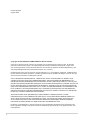 2
2
-
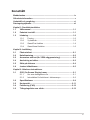 3
3
-
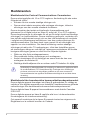 4
4
-
 5
5
-
 6
6
-
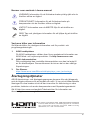 7
7
-
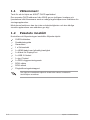 8
8
-
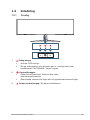 9
9
-
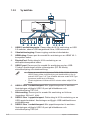 10
10
-
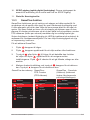 11
11
-
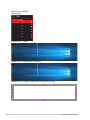 12
12
-
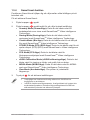 13
13
-
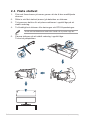 14
14
-
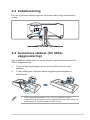 15
15
-
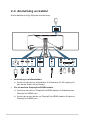 16
16
-
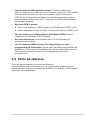 17
17
-
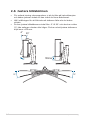 18
18
-
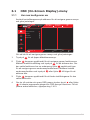 19
19
-
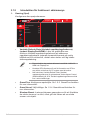 20
20
-
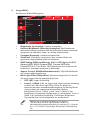 21
21
-
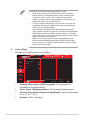 22
22
-
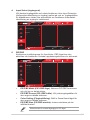 23
23
-
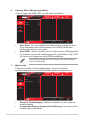 24
24
-
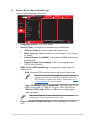 25
25
-
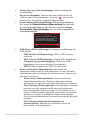 26
26
-
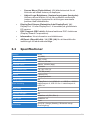 27
27
-
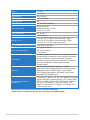 28
28
-
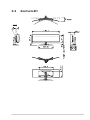 29
29
-
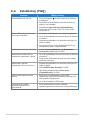 30
30
-
 31
31
-
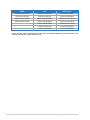 32
32
-
 33
33
Asus ROG Swift OLED PG49WCD Användarguide
- Kategori
- TV-apparater
- Typ
- Användarguide
Relaterade papper
-
Asus TUF Gaming VG27AQ3A Användarguide
-
Asus ROG SWIFT 360Hz PG259QNR Användarguide
-
Asus ROG Swift PG32UQXR Användarguide
-
Asus ROG Swift Pro PG248QP Användarguide
-
Asus ROG Strix XG259QN Användarguide
-
Asus TUF Gaming VG27AQZ Användarguide
-
Asus TUF Gaming VG27AQM1A Användarguide
-
Asus TUF Gaming VG27AQML1A Användarguide
-
Asus TUF Gaming VG34VQL3A Användarguide
-
Asus TUF Gaming VG328QA1A Användarguide